|
TANTI AUGURI !
BUON 2017!
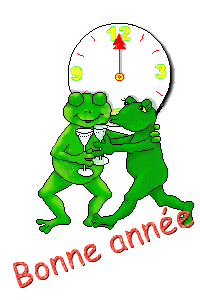
Possiamo cominciare
-
Tavolozza dei colori - Imposta come colore di primo
piano il gradiente "kk-halloween-07"
 ed
il bianco come colore di sfondo ed
il bianco come colore di sfondo
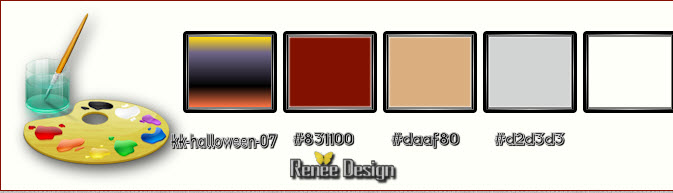
- Prepara un gradiente lineare di
primo piano configurato così:
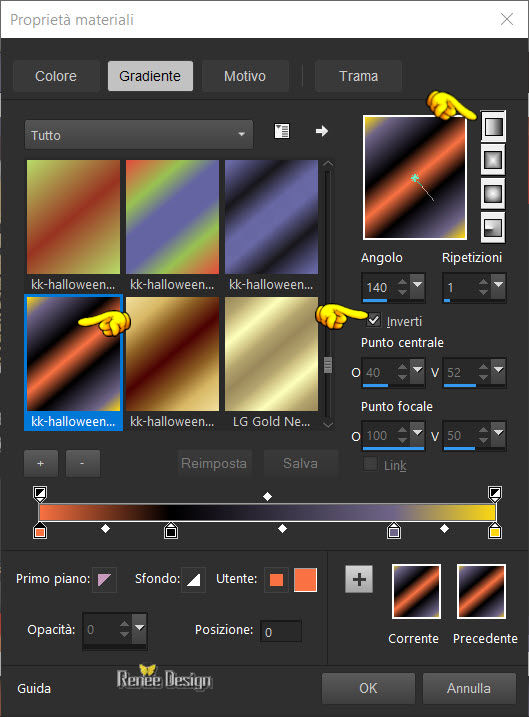
1. Apri un'immagine trasparente di
1005 x 665 pixels - Trasparente
2. Attiva lo strumento Riempimento
 e riempi l'immagine con il gradiente
e riempi l'immagine con il gradiente
3. Effetti>Plugin>AAA Frame - Foto
Frame
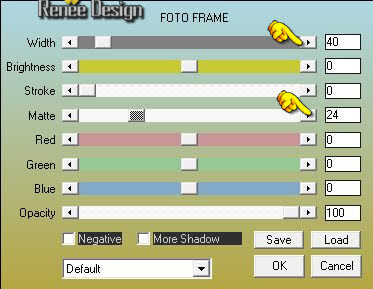
4. Effetti>Effetti distorsione -
Vento 100° a sinistra e rifare 100° a destra
5. Livelli>Duplica
6. Immagine - Ruota per gradi - 30°
a sinistra
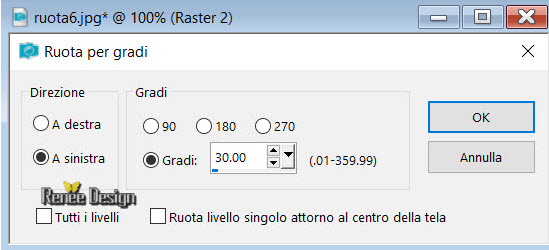
7. Livelli>Duplica
8. Immagine>Ridimensiona a 75% -
tutti i livelli non selezionato
9. Immagine>Ruota per gradi - 30° a
destra
- Tavolozza dei livelli - cambia la
modalità di miscelatura di questo livello in Luce
diffusa
Il tuo lavoro, a questo punto, si
presenta così:
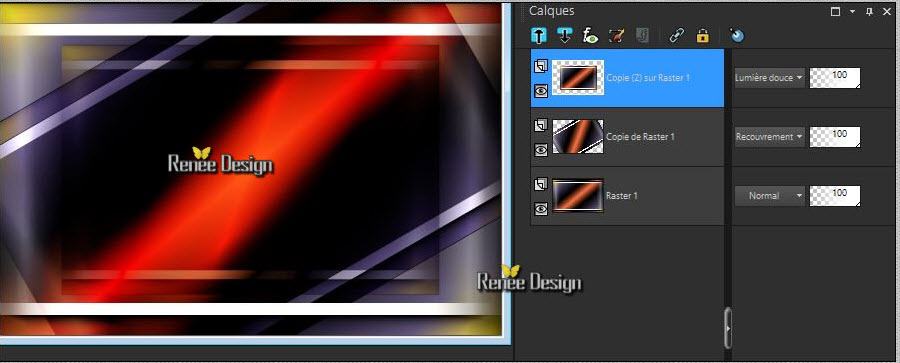
- Posizionati sul livello centrale
(Copia di Raster 1)
- Tavolozza dei livelli - cambia la
modalità di miscelatura di questo livello in Sovrapponi
10. Posizionati sul livello in alto
11. Effetti>Plugin>Filter Unlimited
2.0 - Tramage - Panel Stripes 125/183/118
12. Effetti>Effetti immagine -
Motivo unico
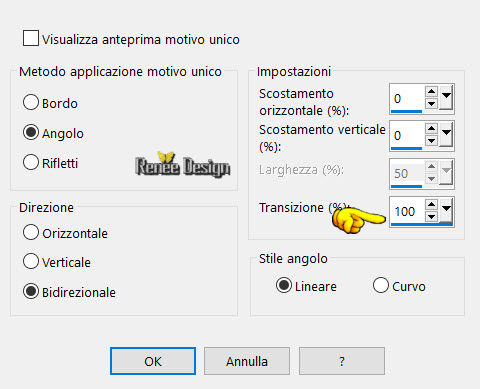
13. Effetti>Effetti bordo - Aumenta
di più
14. Livelli>Unisci>Unisci giù
- la modalità del livello è
Sovrapponi
15. Immagine>Ridimensiona a 75% -
tutti i livelli non selezionato
16. Effetti>Plugin>MuRa's Meister
Copies
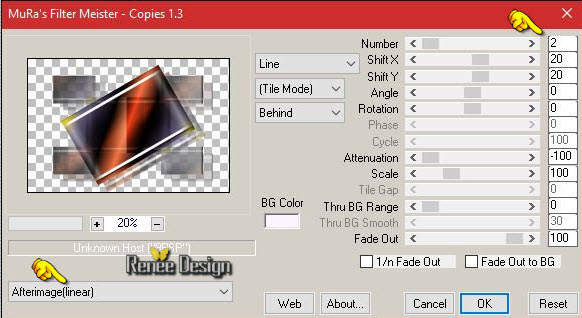
17. Effetti>Effetti distorsione -
Vento 40° a destra
18. Apri il tube
"Renee_tube_BA2017_image1"
- Modifica>Copia - torna al tuo
lavoro ed incolla come nuovo livello
19. Effetti>Effetti
immagine>Scostamento O = - 264 e
V = 48
20. Apri il tube
"Renee_tube_BA1017_image2"
- Modifica>Copia - torna al tuo
lavoro ed incolla come nuovo livello
posiziona così:
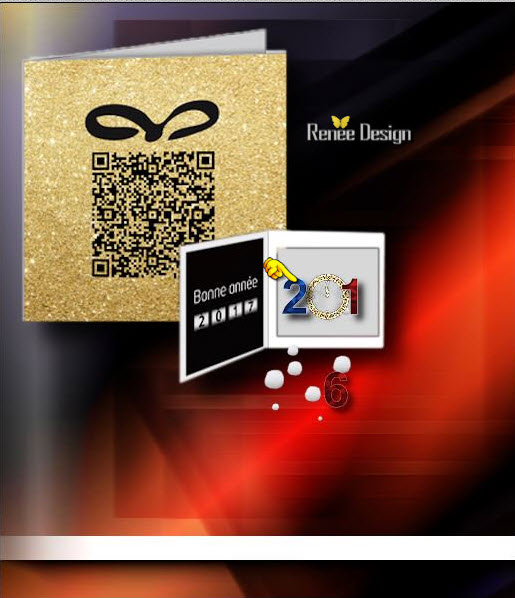
21. Apri il tube "Corel_10_036" (da
mettere nella cartella "Ornamenti" dei vostri PSP Files)
- non
aggiungere nuovi livelli, ma metti il segno di spunta
su: Crea nuovo livello...

- Applica e ben posiziona - vedi
immagine finale (sul 6 di 2016)
22. Effetti>Effetti di bordo -
Aumenta di più
23. Livelli>Nuovo livello raster
- Apri il pennello
"Pinceau_NA2017_renee"
- File>Esporta - Pennello
personalizzato
- Rinomina
24. Torna al tuo lavoro ed attiva lo strumento Pennello
(B) e
cerca il pennello appena rinominato

- Applica il pennello con il colore bianco, nell'angolo
a sinistra in basso del lavoro
25. Livelli>Nuovo livello raster
26. Selezioni>Carica/salva
selezione>Carica selezione da disco - Cerca e carica la
selezione "NA2017_1"
27. Attiva lo strumento Riempimento
(F) e riempi la selezione di bianco
SELEZIONI/DESELEZIONA TUTTO
28. Effetti>Effetti di bordo -
Aumenta
29. Tavolozza dei livelli - cambia
la modalità di miscelatura di questo livello in Filtra
- Tavolozza dei colori - imposta
come colore di primo piano il colore #d2d3d3
30. Livelli>Nuovo livello raster
31. Selezioni>Carica/salva
selezione>Carica selezione da disco - Cerca e carica la
selezione "NA2017_2"
32. Effetti>Plugin>MuRa's Meister -
Clouds (colori nero e #d2d3d3)
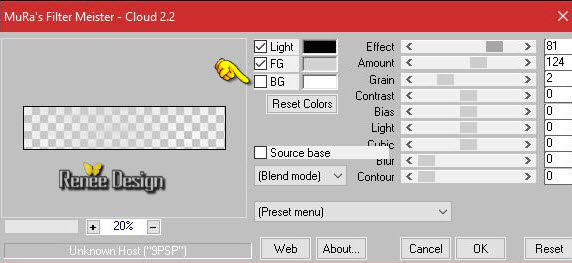
SELEZIONI>DESELEZIONA TUTTO
- Tavolozza dei livelli -
Diminuisci l'opacità di questo livello a 65
33. Apri il tube
"Renee_tube_BA2017_image3"
- Modifica>Copia - torna al tuo
lavoro ed incolla come nuovo livello
34. Effetti>Effetti
immagine>Scostamento O = 0 e V =
- 33
Tavolozza dei livelli - cambia la
modalità di miscelatura di questo livello in Luce netta
35. Apri il tube
"Renee_tube_BA2017_image4.png"
- Modifica>Copia - torna al tuo
lavoro ed incolla come nuovo livello
- E' ben posizionato
36. Apri il tube "
Renee_tube_clockwork_2017.pspimage"
-
Attiva il livello "renee_tube_NA2017"
-
Modifica>Copia - torna al tuo lavoro ed incolla come
nuovo livello
37. Effetti>Effetti immagine -
Scostamento
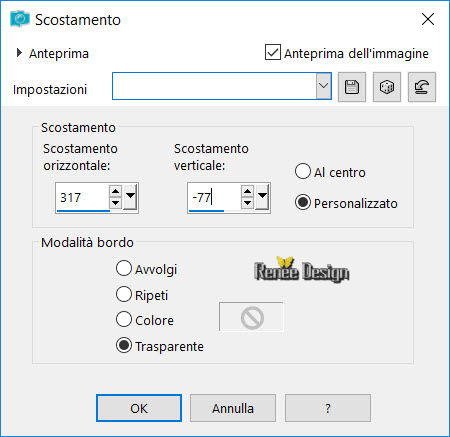
- Sullo stesso tube - attiva il
livello Raster 1 o Raster 2
- Modifica>Copia - torna al tuo
lavoro ed incolla come nuovo livello
- Posiziona così:
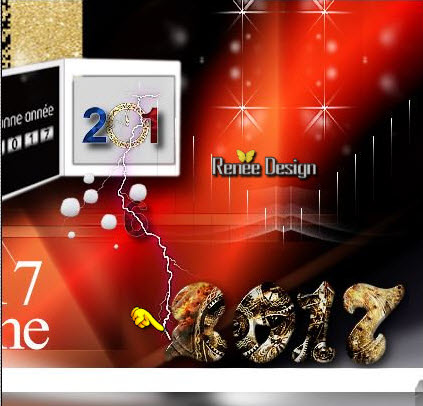
38. Immagine>Aggiungi bordatura - 2
pixels in #d2d3d3
39. Selezioni>Seleziona tutto
40. Immagine>Aggiungi bordatura
- asimmetrico - #daaf80
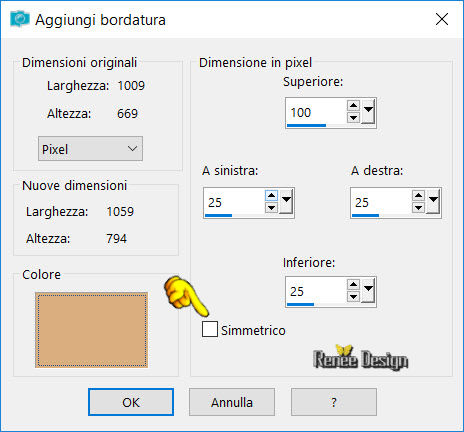
41. Selezioni>Inverti
42. Tavolozza dei colori - primo
piano - attiva il motivo Corel_15_010
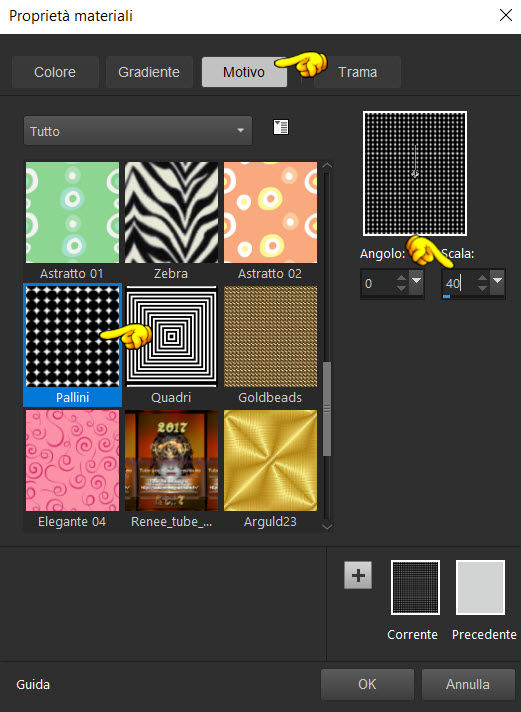
43. Attiva lo strumento Riempimento
(F) e riempi la selezione con il motivo
- Trasforma lo Sfondo in Raster
(doppio clic)
44. Selezioni>Innalza selezione a
livello
45. Effetti>Plugin>AAA Frame - Foto
Frame
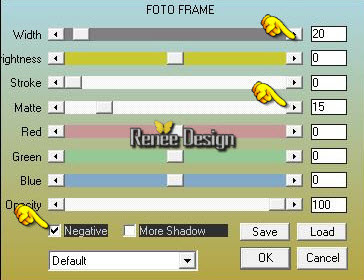
46. Selezioni>Inverti
- Tornare sul livello Raster 1
47. Effetti>Plugin>AAA Frame Works
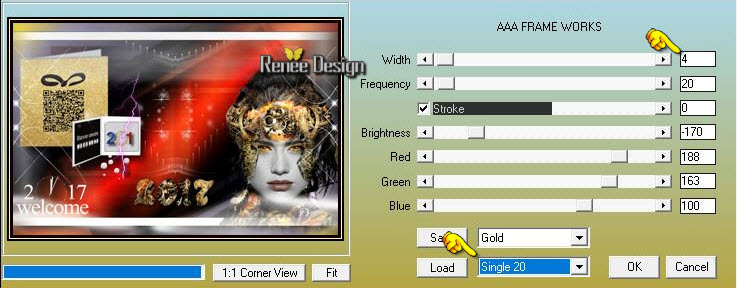
SELEZIONI>DESELEZIONA TUTTO
48. Apri il tube
"Renee_tube_BA2017_image5.png"
-
Modifica>Copia - torna al tuo lavoro ed incolla come
nuovo livello
-
Posiziona al centro - vedi immagine finale
49.
Immagine>Aggiungi bordatura - 1 pixels in #831100
50.
Scrivi un tuo titolo o incolla il mio
-
Livelli>Unisci>Unisci visibile

Grazie per essere così fedeli ai
miei tutorials
Arrivederci all'anno
prossimo...speriamo

Il
tutorial è terminato
Spero abbiate gradito eseguirlo
Grazie
Renée
Scritto il 15/10/2016
pubblicato
nel 2016
*
Ogni somiglianza con una lezione esistente è una pura
coincidenza
*
Non dimenticate di ringraziare i tubeurs e le
traduttrici che lavorano con e per noi.
Grazie
|